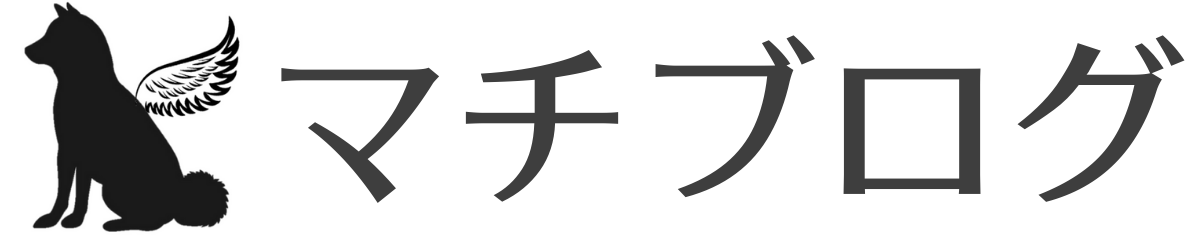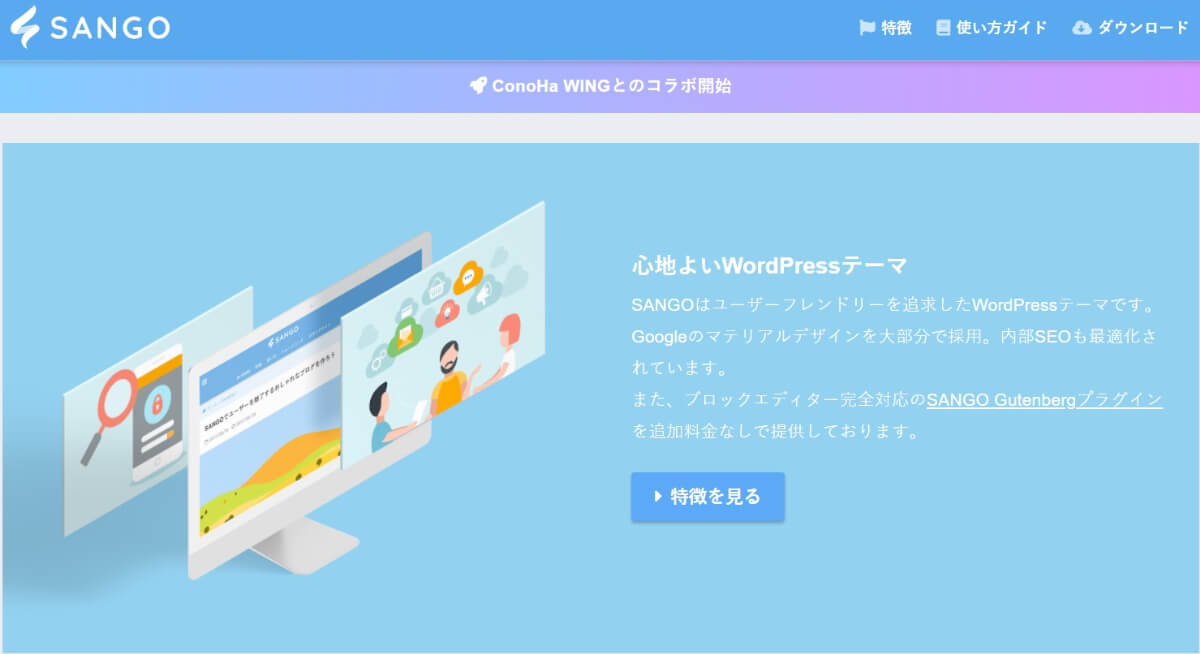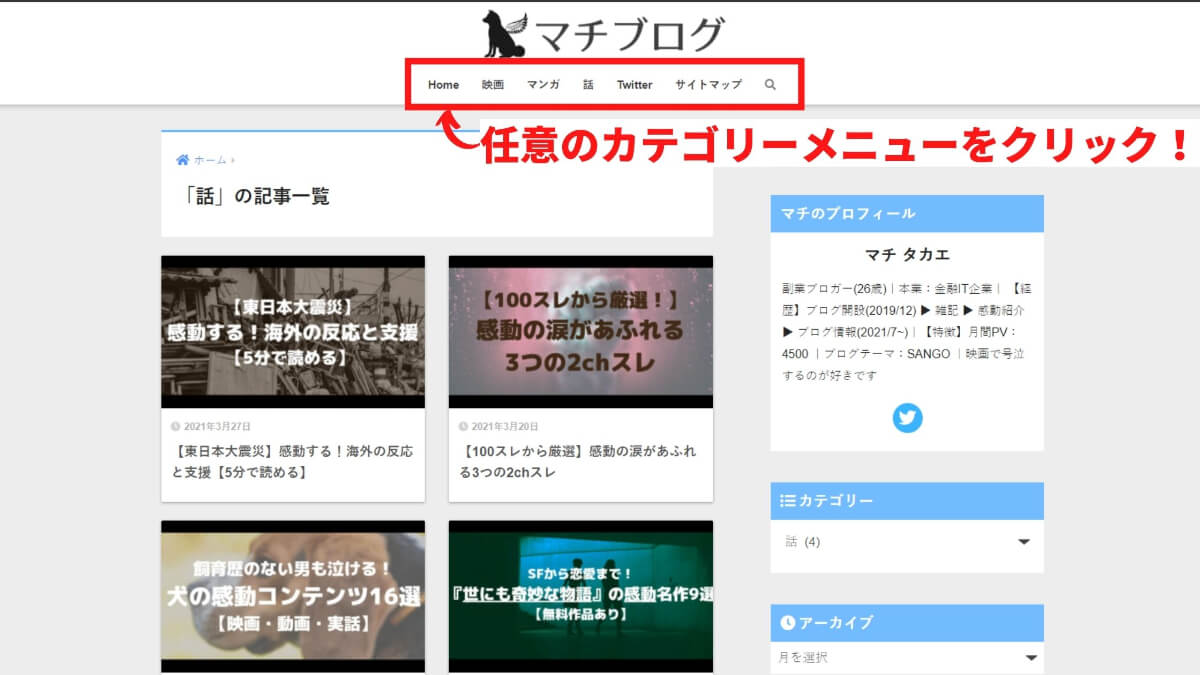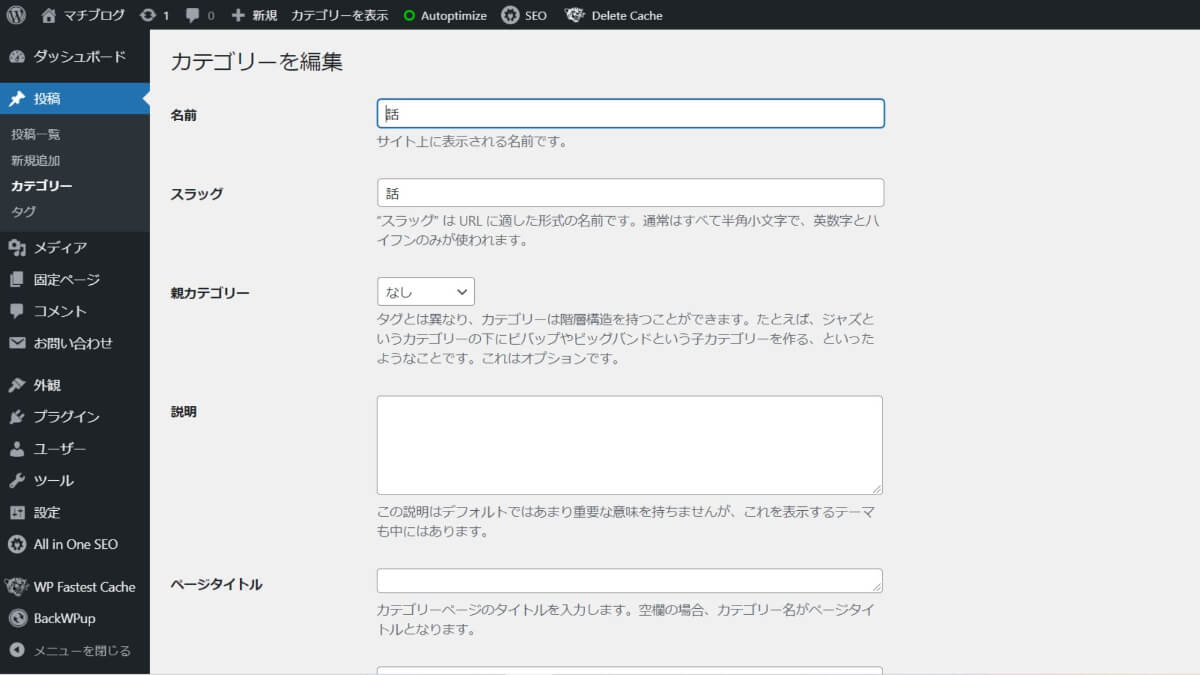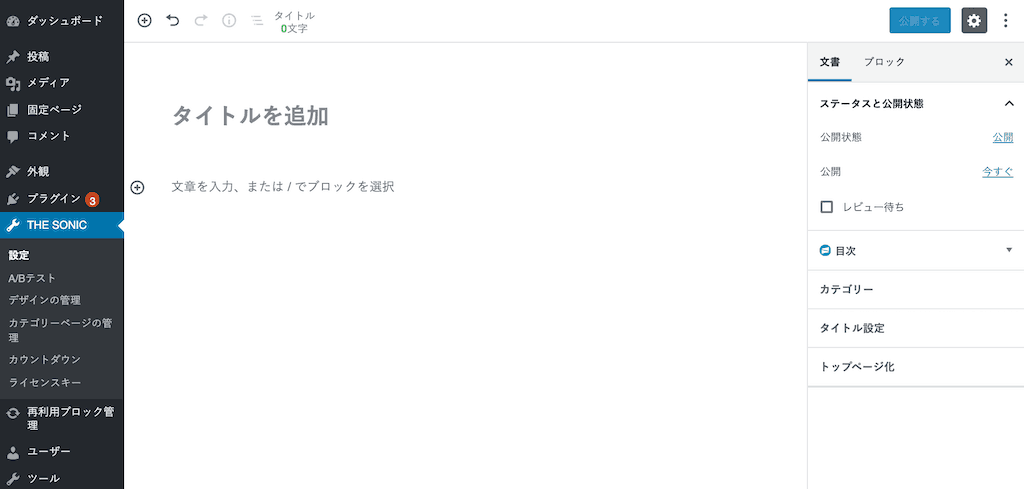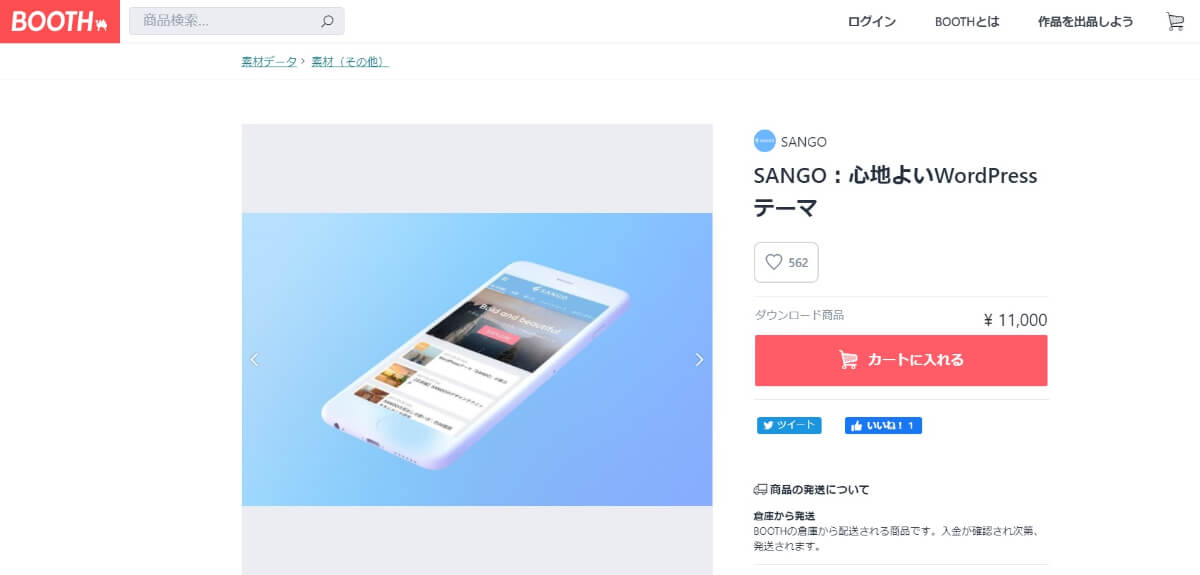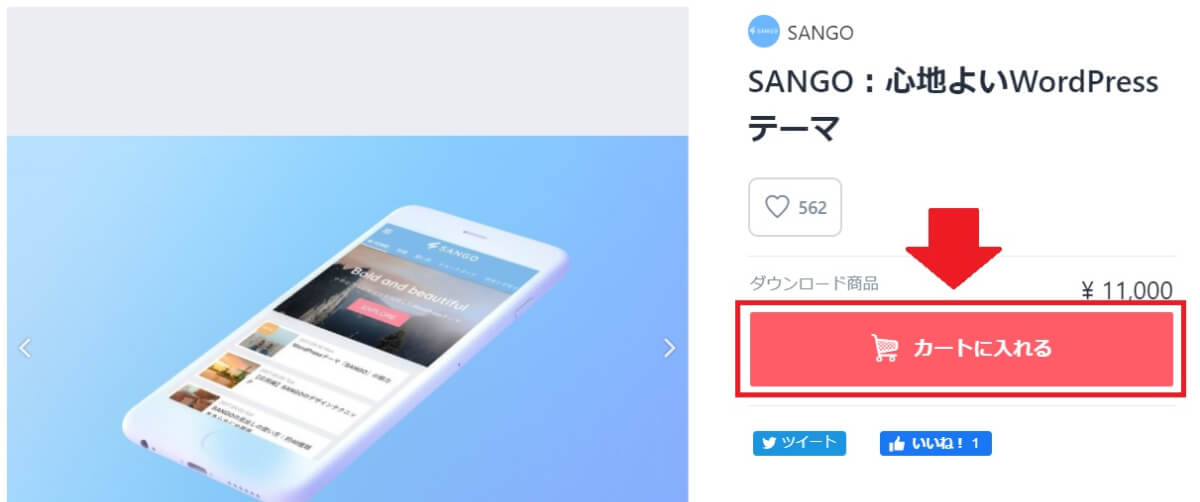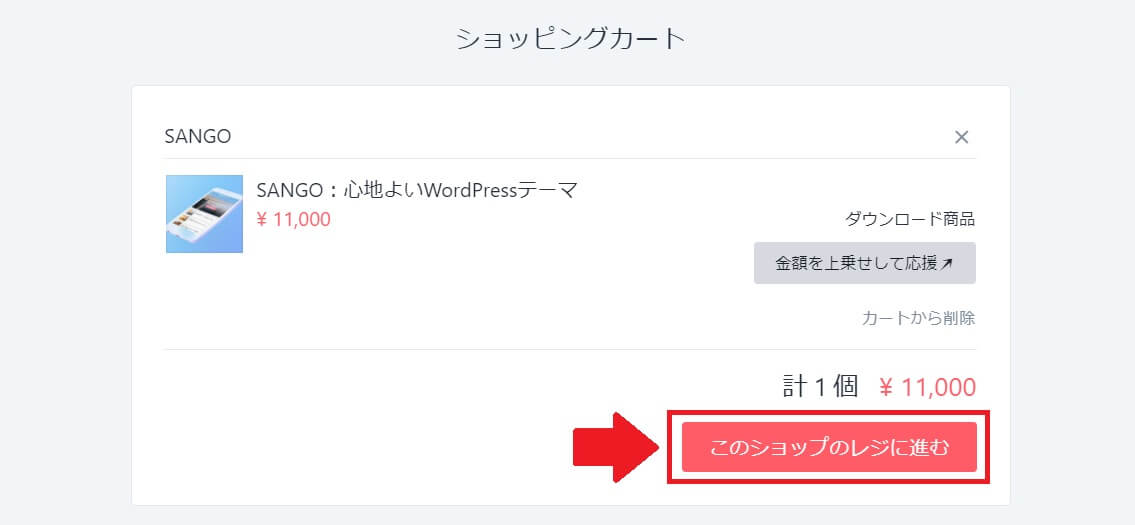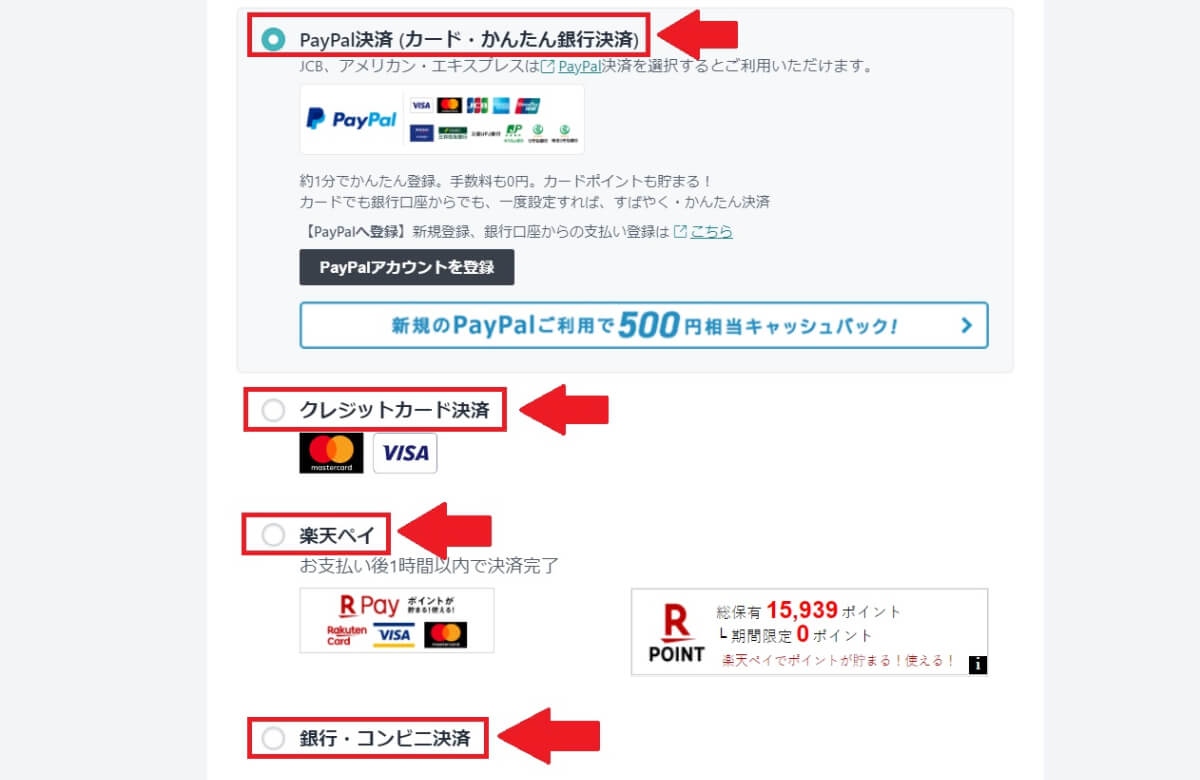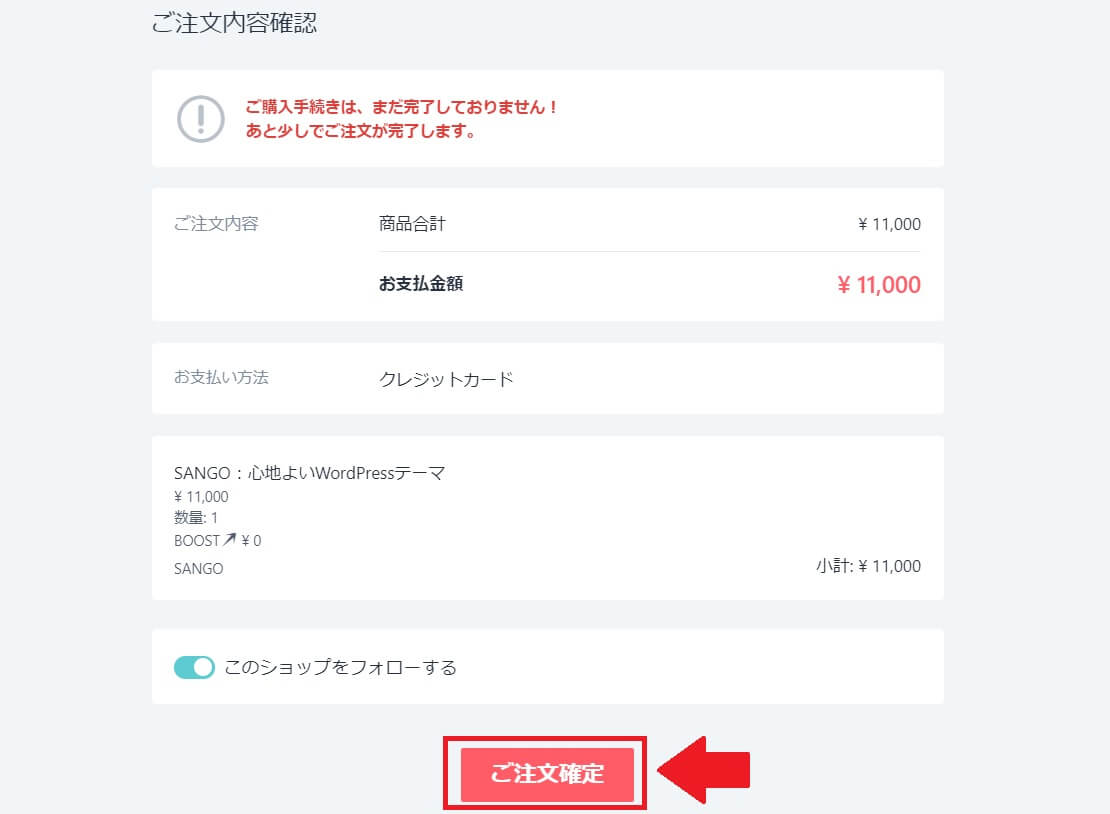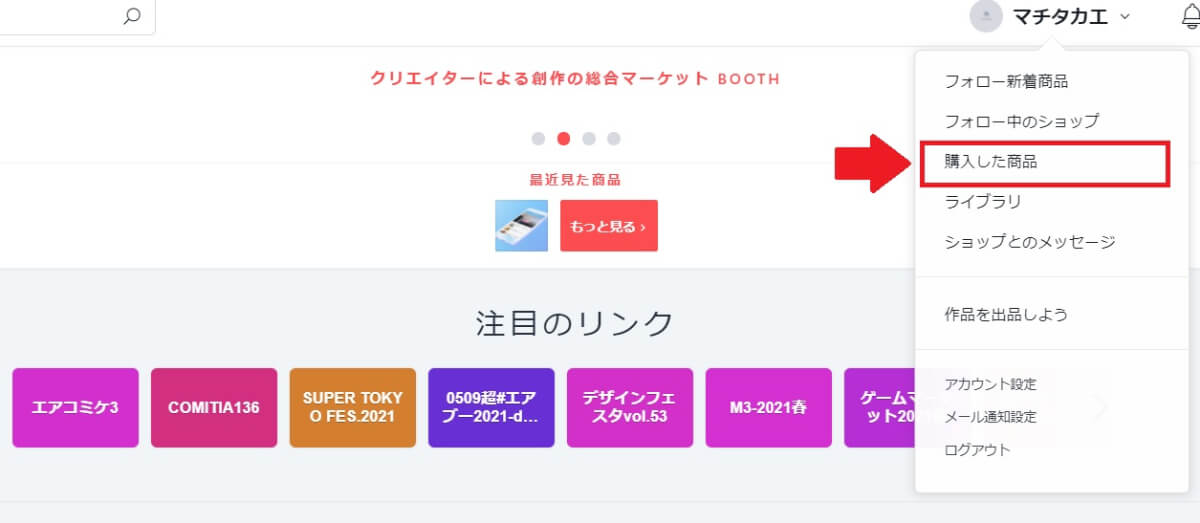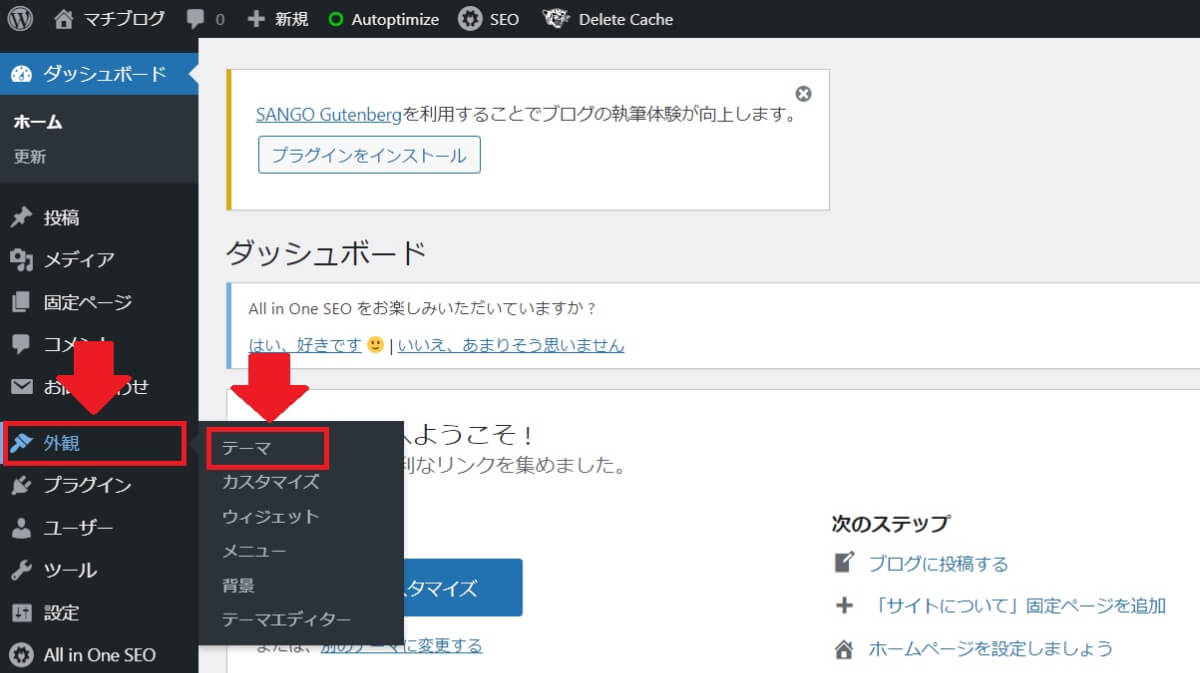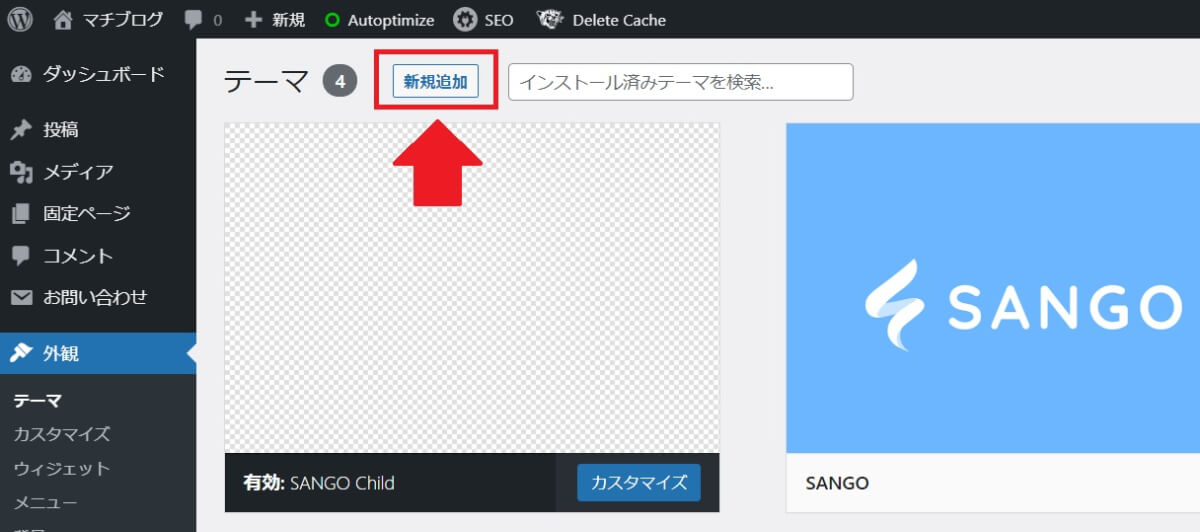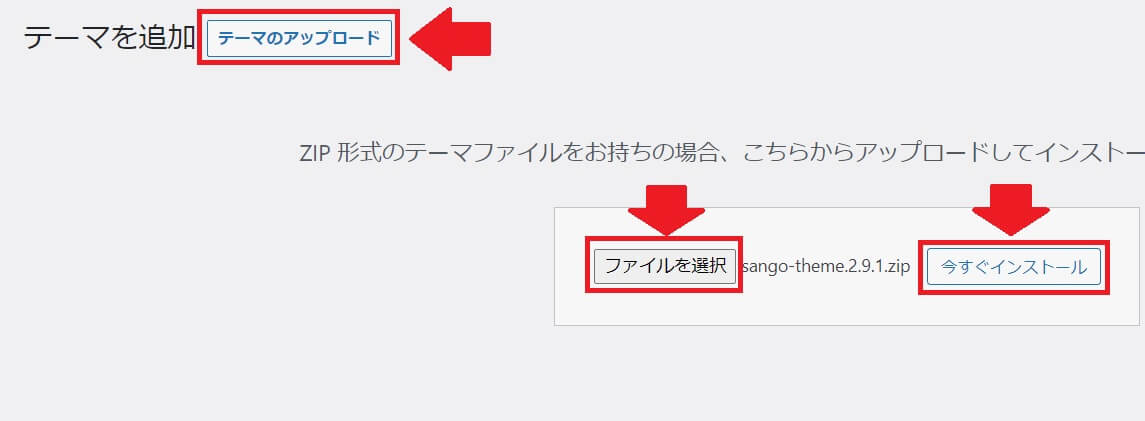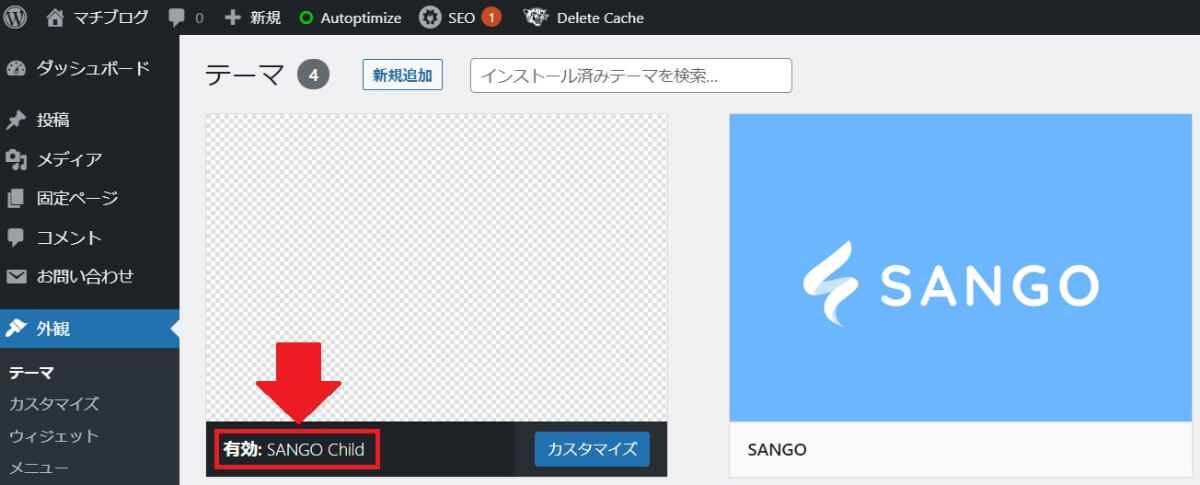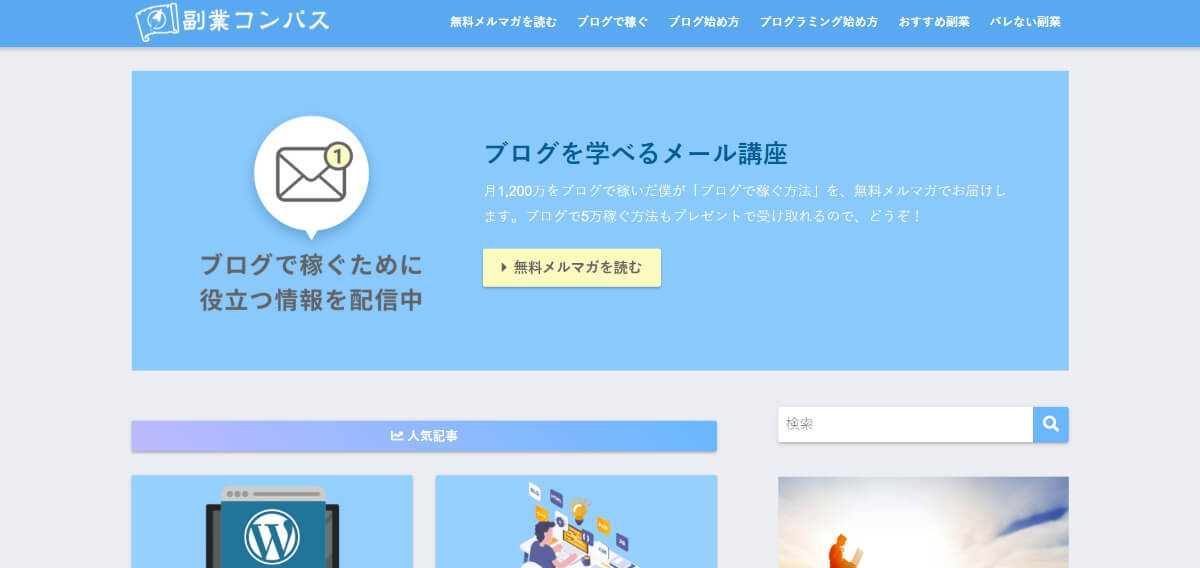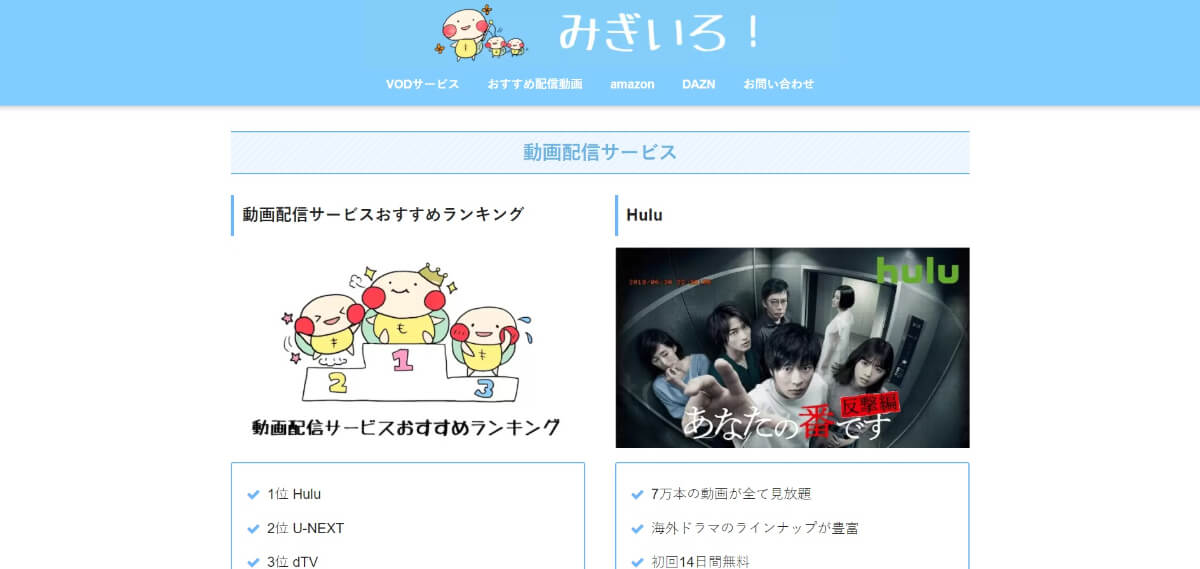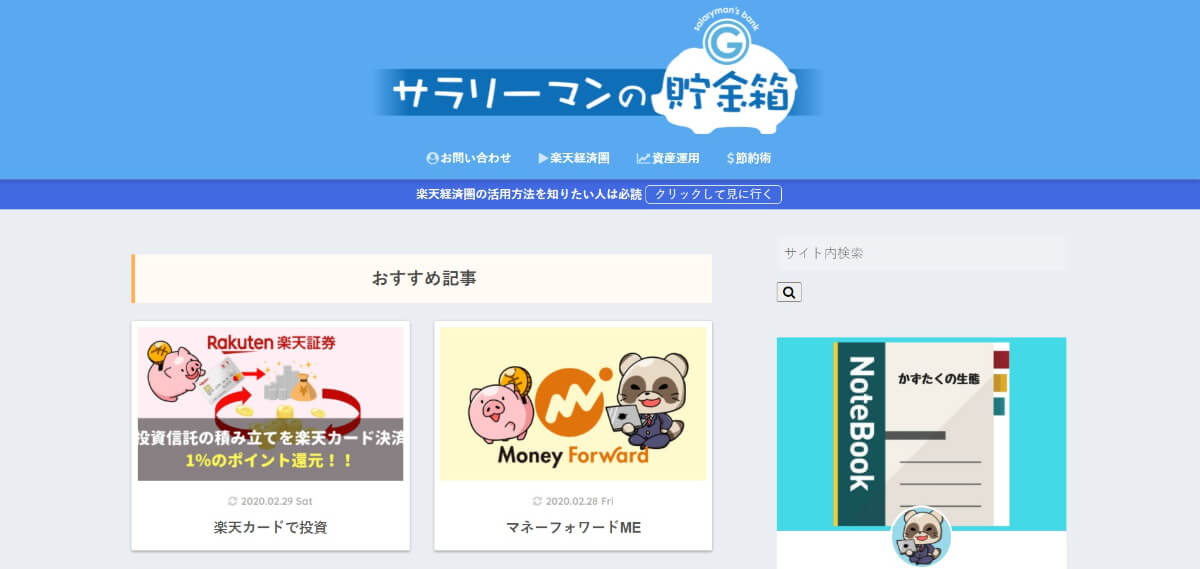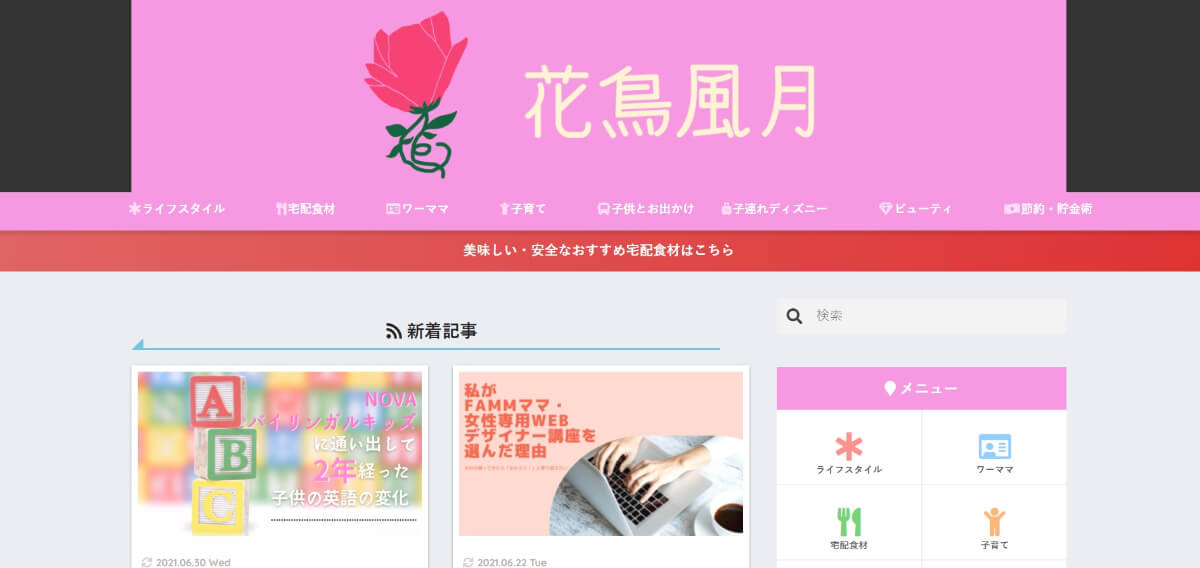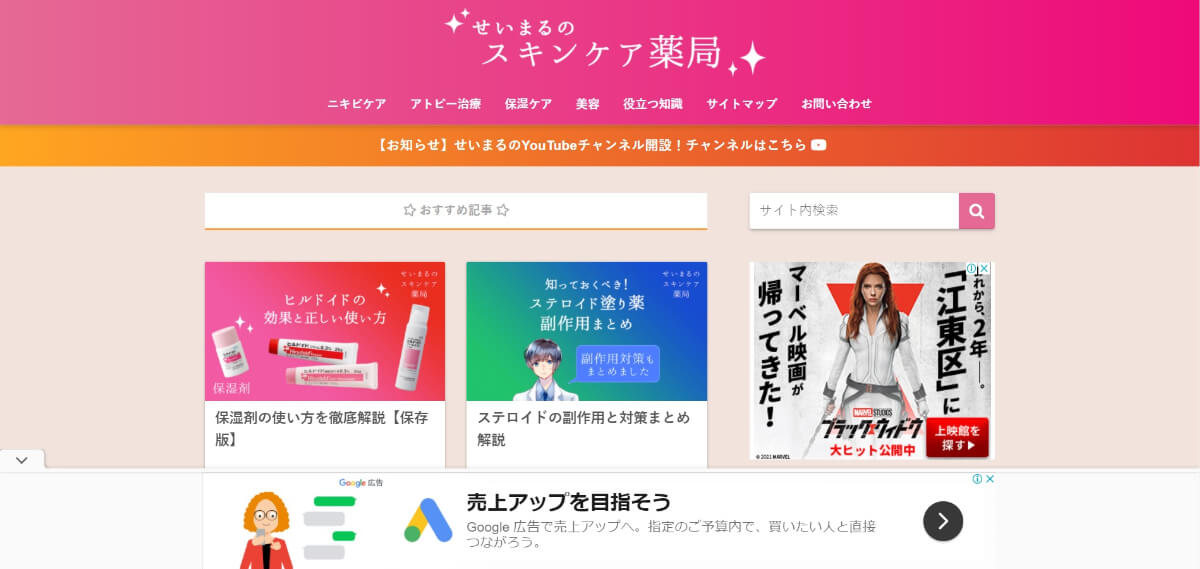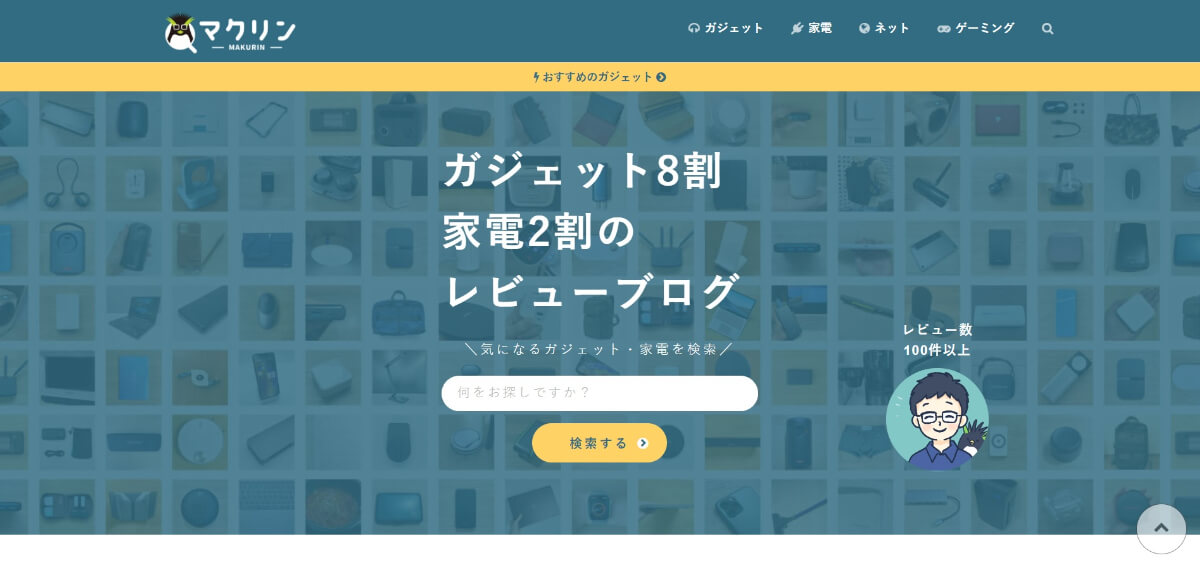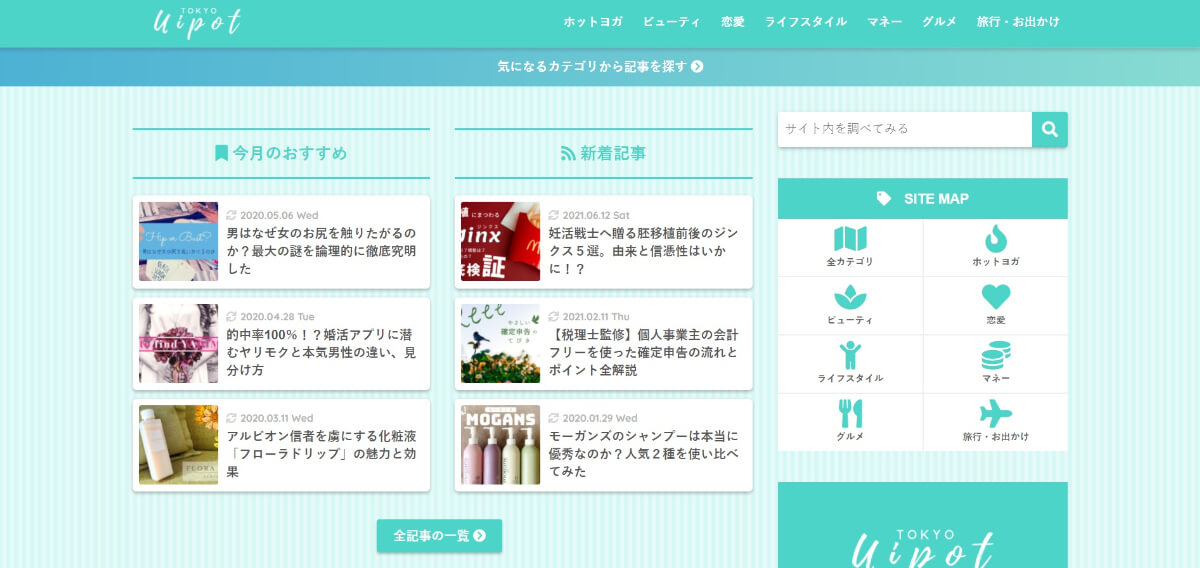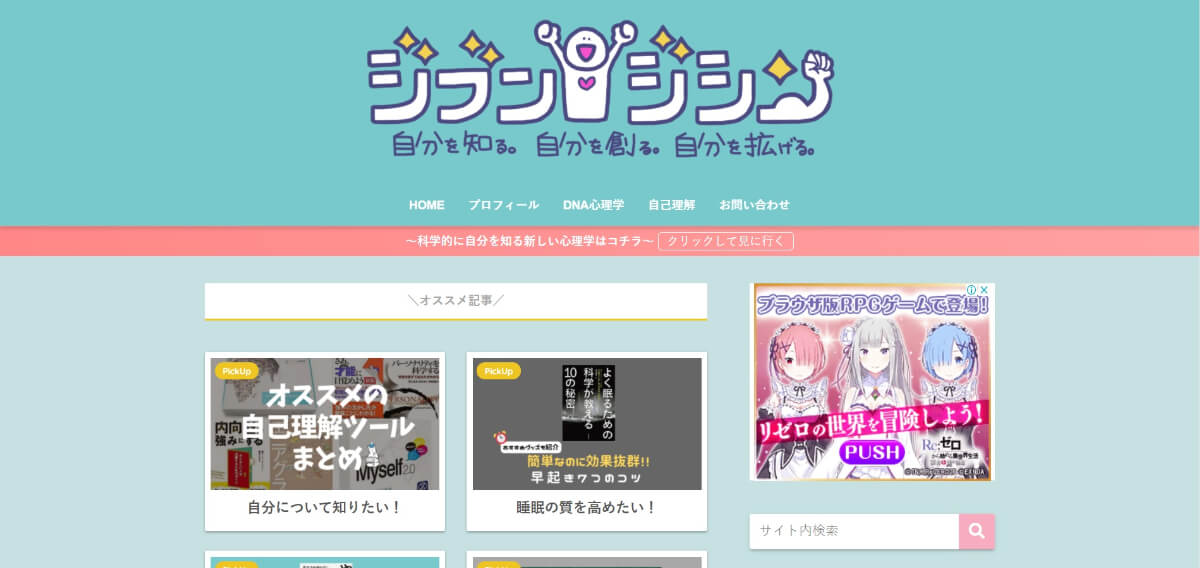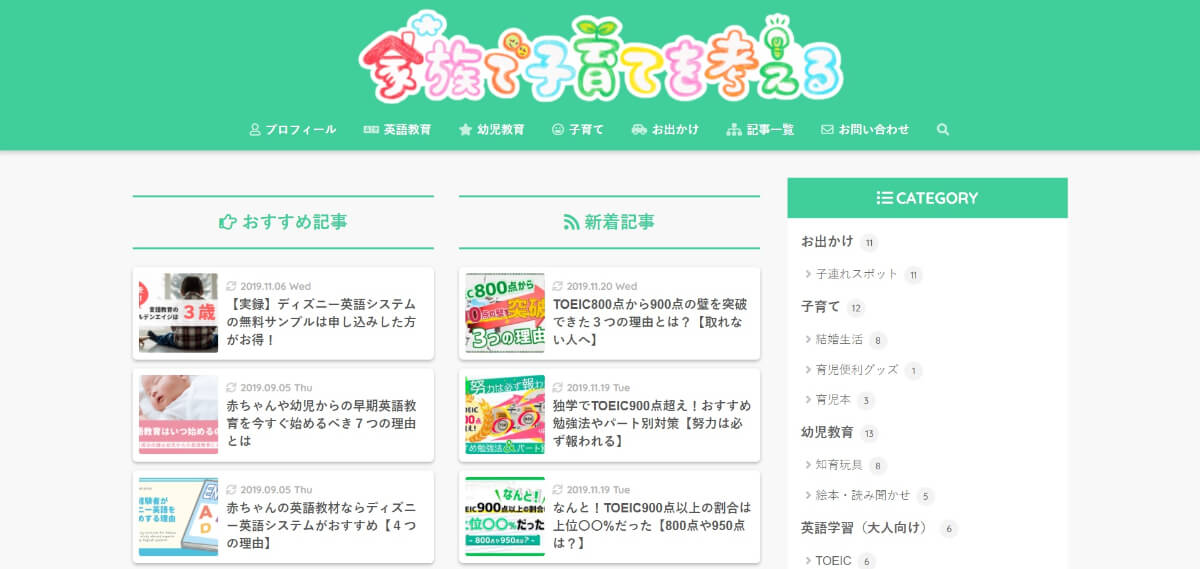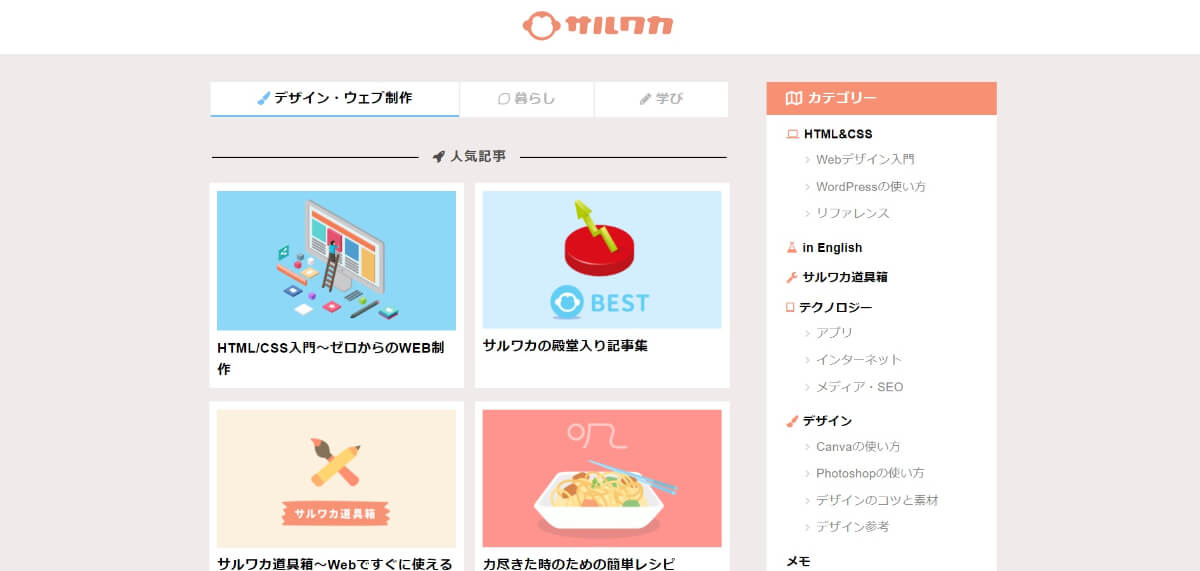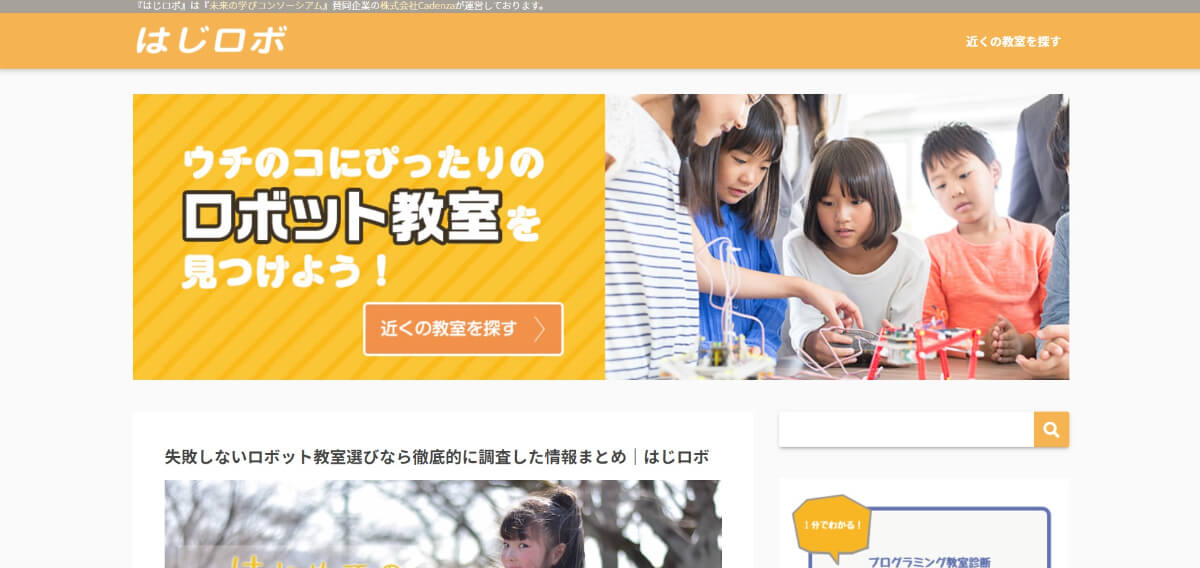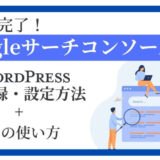そんなお悩みに答えます!
この記事を読めば、WordPressテーマ『SANGO』があなたに合うかわかります!
ボク自身、これから紹介する観点で検討した結果、SANGOを選びました。SANGOを使って、1年半以上が経ちましたが、全く後悔してないです!
しかし、SANGOが合わず、購入後に後悔する人もいるでしょう。したがってメリットだけでなく、デメリットや、他テーマとの比較もご紹介します!
SANGOにしようか迷っている方は、ぜひ参考にしてください。
※「他テーマとの比較結果」をすぐみたい方は【SANGOと他テーマの比較】へどうぞ!
目次
WordPressテーマ『SANGO』とは?
WordPressテーマ『SANGO』とは、デザインテンプレートのことです。
柔らかい雰囲気と、ポップなデザインが特徴で、多くのブログに愛用されています。
| SANGOの基本情報 | |
| 作成者 | サルワカ |
| 値段(税込) | 11,000円 |
| SEO対策 | ◯ |
| レスポンシブデザイン | ◯ |
| 複数ブログ利用 | ◯ |
では、なぜSANGOのようなWordPressテーマを使うのでしょうか?しかも、有料です。
次項では、その理由を解説していきますね!
※「有料テーマが必要なんて当然じゃん!」という方は【SANGOのメリット】までスキップしてください!
有料テーマが必要な理由
有料テーマは、ブログ運営を効率化するために必須です!
というのも、有料テーマ1つで、ブログデザインとSEO対策ができるからです。
例えば、1から自力でやると、多くの作業が必要です。
- HTMLを勉強
- CSSを勉強
- PHPを勉強
- コーディング
- デバッグ
- ページ読み込み速度の高速化
- パンくずリストの設置
- スマホ表示の最適化
少なく見積もって、1年はかかりますね。
(ボクは1からやろうとして、挫折しかけました笑。)
無料テーマもありますが、簡素なデザインなので見栄えが良くないです。
以上から、綺麗なデザインとSEO対策もしてくれる、有料テーマが必要なんです!
SANGOのメリット6つ
以降で、SANGOのメリットを6つ紹介していきます。
なお、レスポンシブデザインやSEO対策は既に対応済みなので、あえてメリットから外しています。
スマホ・パソコンで同じサイトを見たときに、画面表示が変わった経験があるはず!
1.有名なテーマの中でもお手頃価格
SANGOは有名なテーマの中でも、値段が安いです。ボク自身、SANGOを選んだ決め手が値段でした。
| テーマ名 | 値段(税込) |
|---|---|
| SANGO | ¥11,000 |
| SWALLOW | ¥9,900 |
| STORK | ¥11,000 |
| AFFINGER | ¥14,800 |
| JIN | ¥14,800 |
| THE THOR | ¥16,280 |
| DIVER | ¥17,980 |
| 賢威 | ¥27,280 |
他テーマが15,000円くらいの価格帯に対して、11,000円です。
次に紹介する『豊富なデザイン』も考慮すると、コスパが良すぎですね。
一方SANGOは、新エディターであるブロックエディタにも対応!ということで、汎用性の高いSANGOを選択しました。
(ブロックエディタについては後述します。)
2.見出し・ボックス・箇条書きデザインが豊富
SANGOには、見出し・ボックス・ボタン・箇条書きのデザインが多くあります。
| SANGOのデザイン情報 | ||
| 機能 | デザイン数 | リンク先 |
| 見出し | 37 | 見出し一覧 |
| ボックス | 33 | ボックス一覧 |
| ボタン | 53 | ボタン一覧 |
| 箇条書き | 20 | 箇条書き一覧 |
色の変更もできるので、記事が単調になるのを防止してくれます。ボクも、めっちゃ重宝してます!
3.初心者にもわかりやすい公式ガイド
公式ガイドが充実しているので、初心者にもわかりやすいです。
さらに、これまでの問い合わせが蓄積されているので、トラブルの9割は公式ガイドで解決できます。
では、残りの1割はどうすればいいのでしょうか?次項で解説していきます!
4.公式ガイド以外の情報も多い
SANGOは公式ガイド以外の情報も多くあります。
というのも利用者がたくさんいるからです。
ボクが数えただけでも、100サイト以上はSANGOを利用していました。利用者が多い分、どんな悩みでも過去に対応した人がいるため、トラブルを解決しやすいです。
5.頻繁なアップデート
SANGOは頻繁にアップデートしてくれます。
2021年に入ってからは、すでに23回もアップデートしています。
「バグが多いのでは?」と思うかもしれませんが、機能改善やGutenberg(ブロックエディタ)への対応がほとんどです。
改善要望も受け付けてくれるので、困ったことがあれば投稿してみるのもいいでしょう!
参考 SANGON質問ガイドラインサルワカ6.Gutenberg(グーテンベルク)に完全対応
SANGOは、ブロックエディタであるGutenberg(グーテンベルク)に完全対応しています。
というのも、ロードマップも用いて、改善を継続しているからです。2021年に入って、既に60回もアップデートするほど本気です!
しかも、SANGO購入者であれば、Gutenberg用プラグインを無料で使えます!
したがって、エディタに迷っている方にも、SANGOはオススメです。
コーディングは不要なので、直感的に操作できます!
SANGOのデメリット2つ
SANGOのデメリットを、2つ紹介します。
使用歴1年半のボクが、『ここはイマイチだ』と思う点を、正直に伝えます!
1.カテゴリーページをいじりづらい
SANGOは、カテゴリーページを編集しづらいです。
THE SONICという有料テーマだと、カテゴリーページ編集画面がありますが、SANGOにはありません。
SANGOユーザでもあり、月7桁稼ぐマクリンさんも同じことを言ってますね。
ブログがある程度出来上がったら「カテゴリーページがいじりやすいテーマ」にすることをおすすめします。
僕はSANGOですが、唯一の弱点が「カテゴリーページいじりにくいこと」。好きなので使い続けますがw
✔︎SWELL
✔︎Cocoon
✔︎THE SONICこの3テーマはカテゴリーページも超絶いじりやすい☺️
— マクリン (@Maku_ring) May 15, 2020
2.シックでかっこいいブログを作りづらい
SANGOは、シックでかっこいいブログを作りづらいです。
理由は1つ、ポップで柔らかいデザインを特徴としているからです。
例えば、『メンズ用高級スーツを紹介するブログ』には、SANGOはミスマッチですよね。
伝える内容によっては、SANGOが合わないので注意しましょう。
SANGOの導入方法
SANGOの導入方法を、12枚の画像で詳しく解説していきます!
必要な工程は大きく3つ!
なお、本記事ではSANGO単体を購入する方法を紹介します。
レンタルサーバと合わせることで1,000円安く購入できるので、『これからブログ開設します』という方はチェックしてください!
参考 ConoHa WINGでSANGOをはじめようサルワカ
1.WordPressを導入する
SANGOを購入する前に、WordPressを用意しましょう。
というのも、SANGOだけ買っても何もできません。
具体的な導入手順は、副業コンパスの『WordPress導入手順』がわかりやすいです。
ボクも副業コンパスをみて、WordPressを用意しました!
WordPressを導入した上で、テーマを選ぶ必要があります!
2.SANGOを購入する
SANGOを購入していきます。まずは、BOOTHという販売サイトにいきましょう。(SANGOはBOTTHでしか購入できません。)
2-1.SANGOをカートにいれる
SANGOが表示されていることを確認し、【カートに入れる】ボタンを押しましょう!
2-2.レジに進む
SANGOがカートにあることを確認し、【このショップのレジに進む】ボタンをポチッとします!
2-3.Pixivアカウントを作成する
ログイン画面がでたら、Pixivアカウント作成しましょう。Google、Twitterアカウントがあれば、10秒で終わります。
なお、メール配信が煩わしい人は【BOOTHニュースレターを受信する】から、チェックを外しておきましょう!
2-4.決済方法を選択する
決済方法を選択します。以下の4つから、お好きなものを選んでください!
- Paypal決済
- クレジットカード決済
- 楽天ペイ
- 銀行・コンビニ振込
2-5.注文を確定する
最後に、注文を確定します。
ご注文内容確認画面から、金額・支払い方法に誤りがないことを確認してください。
問題なければ、【ご注文確定】ボタンを選択しましょう!
お疲れ様です!!これでSANGOは購入できました。5分休んでから、次の『3.SANGOをインストールする』にいきましょう。
3.SANGOをインストールする
購入したSANGOを、WordPressにインストールしていきます。あと6ステップで終わりです!!
3-1.購入したSANGOを確認する
購入したSANGOを確認します。
BOOTHの画面右上のアカウント名を選択すると、メニューが表示されます。
メニューから、【購入した商品】を押しましょう!
購入したSANGOは、ここからいつでも確認できます。
3-2.SANGOをダウンロードする
SANGOをダウンロードします。ダウンロードするものは、以下の3つです。
- 子テーマ.zip
- sango-theme.2.9.2.zip
- sango-gutenberg.zip
右側の【ダウンロード】を押下して、ダウンロードしましょう!
なお子テーマについては、『SANGOをカスタマイズする時の注意点』で解説します。
上の画像だと2.9.1ではなく、新しいバージョンの2.9.2をダウンロードします。
3-3.WordPressのテーマ画面を開く
WordPressを開き、【外観】→【テーマ】を選択しましょう!
3-4.新規追加ボタンを押す
テーマ画面が開いたら、画面上部にある【新規追加】ボタンを押しましょう!
3-5.SANGOをアップロードする
SANGOをアップロードしていきます!
【テーマのアップロード】→【ファイルを選択】を押して、先ほどダウンロードしたファイルを選択します。そして、【今すぐインストール】をポチッとします。
インストール後に【有効化】という文字が画面にでるので、そちらも押下してください。
3-6.有効化されたことを確認
最後にテーマ画面から、SANGOが有効化されたことを確認します。
チェック方法はカンタン!
SANGOに【有効】という文字がついていたらOKです。
以上で、SANGOの導入は完了です!お疲れ様でした!
SANGOと他の定番テーマの比較
下表で、SANGOを他テーマと比較しました。
| テーマ名 | 値段(税込) | デザイン | 初心者向け | カスタマイズ | オススメ度 |
| SANGO | ◎ ¥11,000 | ◎ | ◎ | △ | ★★★★ |
| JIN | ◯ ¥14,800 | ◯ | ◯ | ◯ | ★★★★ |
| AFFINGER | ◯ ¥14,800 | ◎ | △ | ◎ | ★★★ |
| THE THOR | △ ¥16,280 | ◯ | ◯ | ◯ | ★★★ |
| STORK | ◎ ¥11,000 | ◯ | ◎ | ◯ | ★★★ |
| SWALLOW | ◎ ¥9,900 | ◯ | ◯ | ◯ | ★★ |
| DIVER | △ ¥17,980 | ◯ | ◯ | ◯ | ★★ |
| 賢威 | △ ¥27,280 | ◎ | ◯ | △ | ★★ |
SANGOは、初心者向きである点や値段にメリットがありますが、カスタマイズするなら他テーマのほうが向いているかもしれません。
上記を踏まえて、SANGOを使うべき人・オススメできない人をまとめます。
- 安く抑えたい
- ブログ初心者
- ほぼカスタマイズしない
- 自由にカスタマイズしたい
- 細部まで自分でデザインしたい
SANGOを使ったブログ事例
SANGOを使ったブログ事例を、メインカラー別に紹介していきます。
記事を丸パクリするとGoogleからペナルティをもらいます。しかし、デザインは真似してもペナルティをくらいません。
どのブログも参考になるので、いいところを積極的にマネしていきましょう!
※「SANGO利用例はいいから、使用時の注意点を知りたい」という方は、【SANGOをカスタマイズする時の注意点】までスキップ!
| メインカラー | ブログ名 |
| 青色 | 1.副業コンパス |
| 2.これから始める仮想通貨 | |
| 3.みぎいろ | |
| 4.サラリーマンの貯金箱 | |
| 赤色 | 1.花鳥風月 |
| 2.せいまるのスキンケア薬局 | |
| 緑色 | 1.マクリン |
| 2.UIPOT(ういぽっと) | |
| 3.ジブンジシン | |
| 4.家族で子育てを考える | |
| オレンジ色 | 1.サルワカ |
| 2.はじロボ |
メインカラー:青色のブログ
SANGOを使ったブログから、青色をメインにしたブログを紹介します!
1.副業コンパス
最初にご紹介するのは、クニトミさんが運営する『副業コンパス』です。シンプルかつ、わかりやすいデザインで、初心者もマネしやすいです。
月7桁以上の売上を1年以上継続しているので、まず参考にすべきブログですね!
2.これから始める仮想通貨
続いて、なぐさんが運営する『これから始める仮想通貨』です。
一見シンプルですが、字体や記事一覧、右側のカテゴリー構成が勉強になります。少しカスタマイズが必要なので、ブログ中級者以上の方に、オススメしたいブログです!
3.みぎいろ
続いて、かわいい亀が特徴の『みぎいろ』です。過去みてきたトップページの中で、一番わかりやすいです。印象に残るトップページを作りたい方は、ぜひ参考にしてください!
4.サラリーマンの貯金箱
最後に、かずたくさんが運営する『サラリーマンの貯金箱』です。ロゴデザインと全体の配色が参考になります。また、たぬきとブタのキャラクターもかわいいですね(o´▽`o)。
メインカラー:赤色のブログ
SANGOを使ったブログから、赤色をメインにしたブログを紹介します!
1.花鳥風月
1つめは、りゅかさんが運営する『花鳥風月』です。視界に飛び込むロゴと、各所の配色センスが素晴らしいですよね!視線が誘導されて、気づいたら記事を開いてました。
2.せいまるのスキンケア薬局
続いてせいまるさんが運営する『せいまるのスキンケア薬局』です。広告がやや目立ちますが、バランスのとれた配色が参考になります。赤以外を使ったアイキャッチ画像もポイントですね!
メインカラー:緑色のブログ
SANGOを使ったブログから、緑色をメインにしたブログを紹介します!
1.マクリン
最初にご紹介するのは、ガジェットブログで有名な『マクリン』です。同じSANGOとは思えないほど、洗練されたデザインで、非常にわかりやすいです!ただカスタマイズが必要で、マネが難しいので中級~上級者向けになります。
2.UIPOT(ういぽっと)
次に紹介するのは、ういさんが運営する『UIPOT(ういぽっと)』です。淡い緑色に、背景がストライプなところが大きなポイントです。文字色や、配色は初心者でもマネできますね!
おしゃれでセンスのいいブログを作りたい方は、ぜひ参考にしてください!
3.ジブンジシン
続いて、くまたくんが運営する『ジブンジシン』です。
随所の広告が目立ちますが、ロゴのわかりやすさ、背景色も含めた緑色の使い方が秀逸です。
4.家族で子育てを考える
最後に、まこさんが運営する『家族で子育てを考える』です。一目で子育てブログだとわかるロゴや、明るい緑をベースにした色使いが素晴らしいですよね!
複雑なコーディングもないので、ブログ初心者は参考にしましょう!
メインカラー:オレンジ色のブログ
SANGOを使ったブログから、オレンジ色をメインにしたブログを紹介します!
1.サルワカ
まずは、サルワカさんが運営する『サルワカ』です。SANGO制作者のブログなので、もはやいうことはないです笑。デザイン系の記事も書いてらっしゃるので、画像やロゴ作成の参考になります。
2.はじロボ
続いて、大橋 譲さんが運営する『はじロボ』です。一目でわかるデザインに加えて、主張しすぎない色使いがいいですよね。オレンジをアクセントとして使いたい方には参考になります!
SANGOをカスタマイズする時の注意点
SANGOをカスタマイズする際は、子テーマを利用しましょう。
なぜなら、親テーマを編集すると、せっかく購入したテーマの破損リスクがあるからです。
具体的には、以下の手順で使います。
- 子テーマをインストールする
- style.css, function.phpを編集する
たったこれだけです!
詳しいやり方は、SANGO公式ガイドでも解説されてるので、チェックしてみてください!
親テーマの変えたいところだけ変更でき、親テーマへの誤った操作を防止できます!
【Q&A】SANGOでよくある質問
SANGOでよくある質問を紹介します。
特に【SANGOはSEO的にいいか?】は重要なポイントです。しっかり確認しておきましょう!
SANGOは、SEO的にいいですか?Googleのアルゴリズムと相性悪いと聞きました。
SANGOは、SEO対策もしており、Googleアルゴリズムとの相性は悪くありません。
というか、どの有料テーマにおいても同様です。
『検索順位が低いです』と悩んでいるのであれば、有料テーマが原因ではありません。原因は、記事数が少ないか、クオリティーが低いからです。
厳しいこといってゴメンナサイ・・・。しかし、これが現実です。
したがってSEOの観点でも、有料テーマを検討するより、コンテンツ作成に専念したほうがいいですね。
SANGOと合わせて聞くことが多い、PORIPU(ポリプ)ってなんですか?
PORIPU(ポリプ)は、SANGO公認の子テーマです。
独力で実装するには難しいデザインや機能の追加など、PORIPUにしかない多くのメリットがあります。
前提としてSANGOが必須ですが、デザインや機能を充実させたい方にはオススメです!
テーマ選びよりも重要なこと
デザインも重要ですが、まずはコンテンツ作成を優先しましょう。
なぜなら、そもそも記事がなければGoogleから評価されず、内容が良くないと検索順位も上がらないからです。
たしかに、デザインや見やすさも重要です。しかし、こだわり過ぎて記事が書けないのは本末転倒です。
したがって、デザインに投入する時間を決めて、その時間だけこだわりましょう。
実際にボクは、初期導入時は以下1~4の配分で、テーマを修正しています。
- テーマの調査:3時間
- テーマの購入・設定:2時間
- 5記事作成
- デザインの調査・修正:5時間
その後は、いいと思ったデザインを随時メモっておいて、3ヶ月に1回くらいのペースで1時間だけテーマを修正します。
実は、いくらでも時間をかけられる割に、成果が出ないのがデザインです。
あなたも有料テーマを購入したときには、ご注意ください!
初心者にこそオススメしたいSANGO
ここまで読んでいただき、ありがとうございます!
改めて、SANGOの魅力をまとめます。
ボク自身、1年半以上つかってきて、自信をもってオススメできる有料テーマです。『自分にあってそう!』と思ったあなたは、ぜひ使ってみてください!
もし困ったことがあれば、コメントかTwitterのDMをください!
ではでは~。